NTFS 格式磁盘在mac上能读但是无法写入数据,都是借助一些第三方的软件来进行写入操作。M1 芯片 Mac 上市后,如何借助 NTFS 读写软件操作呢?这里小编为大家整理了M1芯片版mac轻松读写NTFS格式磁盘教程,一起来看看吧!
以下教程是针对 M1 Mac 的。并且请确保 macOS 在 11.0.1 或高(建议升到最新版)
把 M1 Mac 关机然后按住开机键。注意是按住不松手,接下来应该会听到「Duang~」的开机声。继续按住直到屏幕出现「正在载入启动选项」。
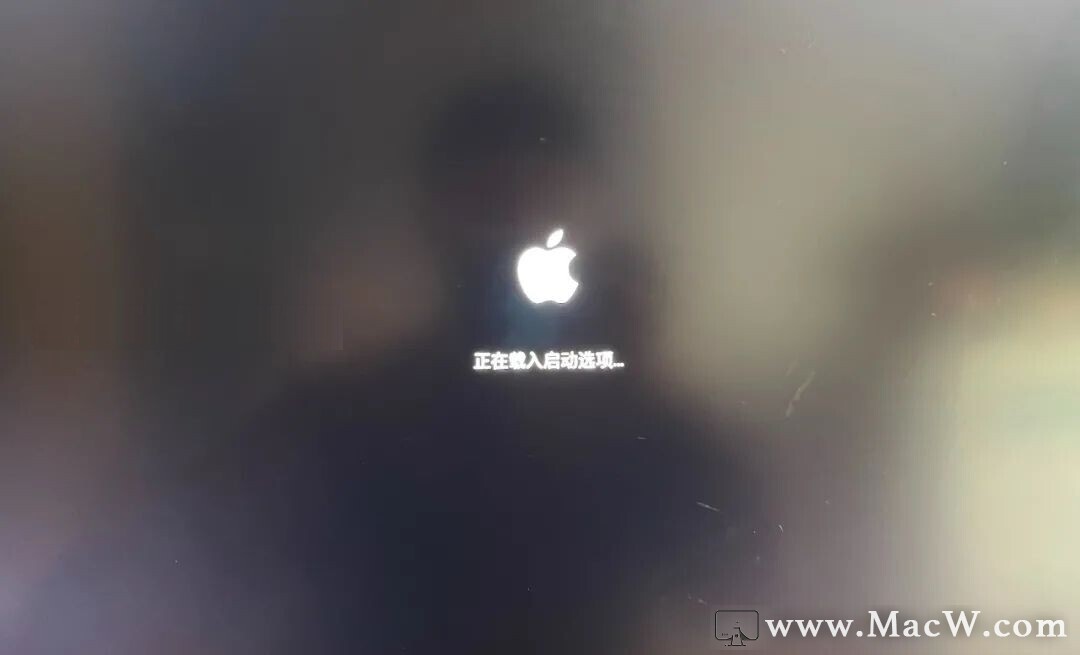
然后松手。接下来会出现下面这个画面。
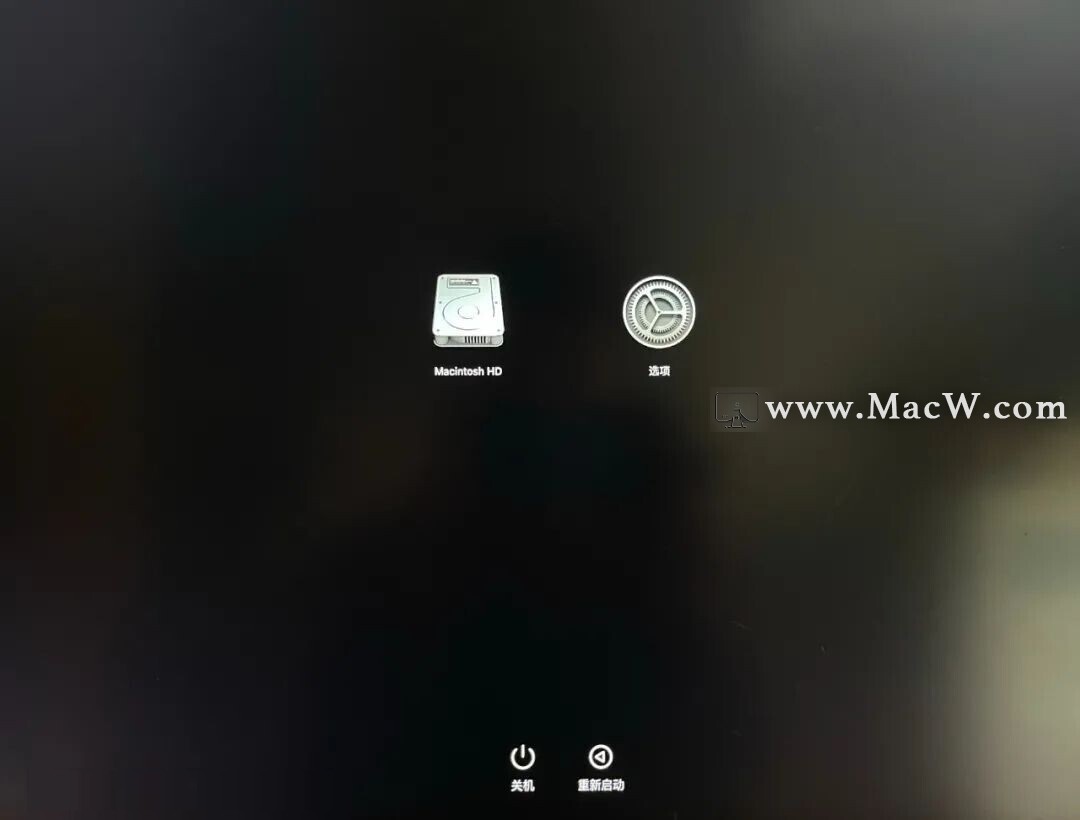
注意如果你用的跟我一样是 M1 Mac mini,这一步需要用有线鼠标键盘或者苹果妙控键盘、妙控板才能操作。用第三方的蓝牙鼠标键盘是无法连接的。M1 Mac 笔记本则不需要操心这个问题。
选择「选项」,点「继续」。
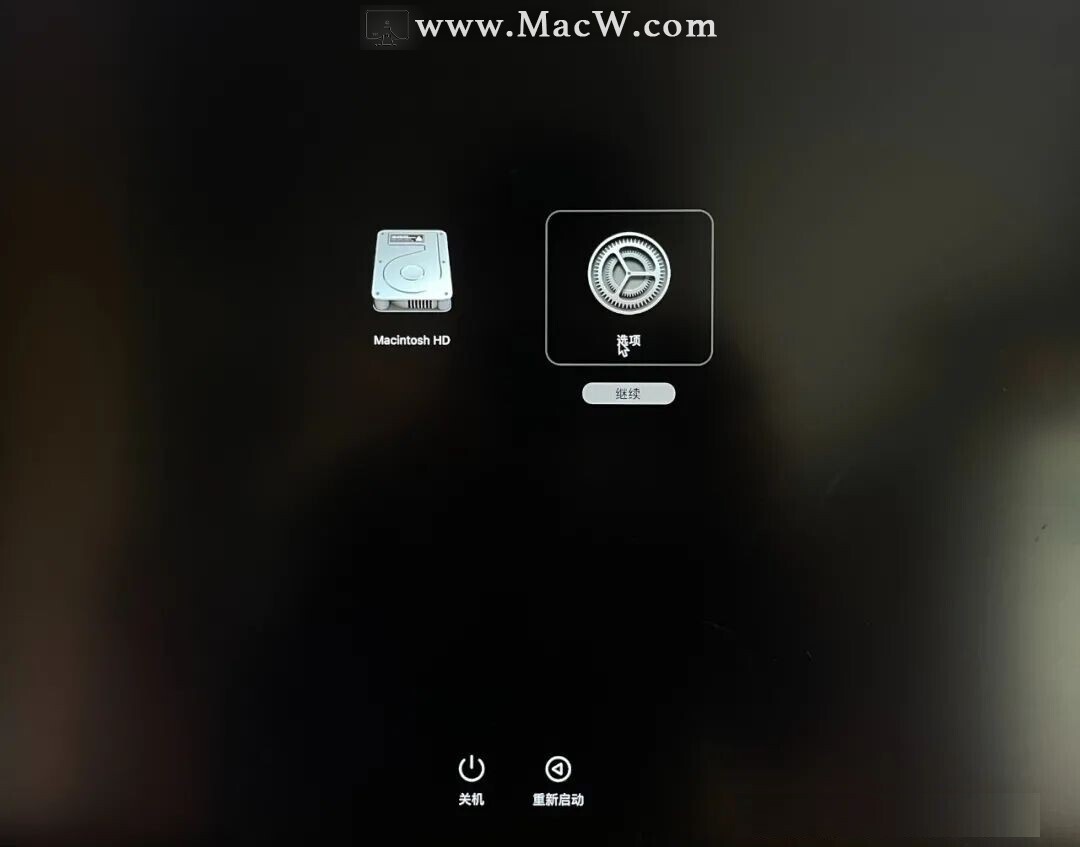
接着选择一个管 理 员账户,输入账户密码继续。
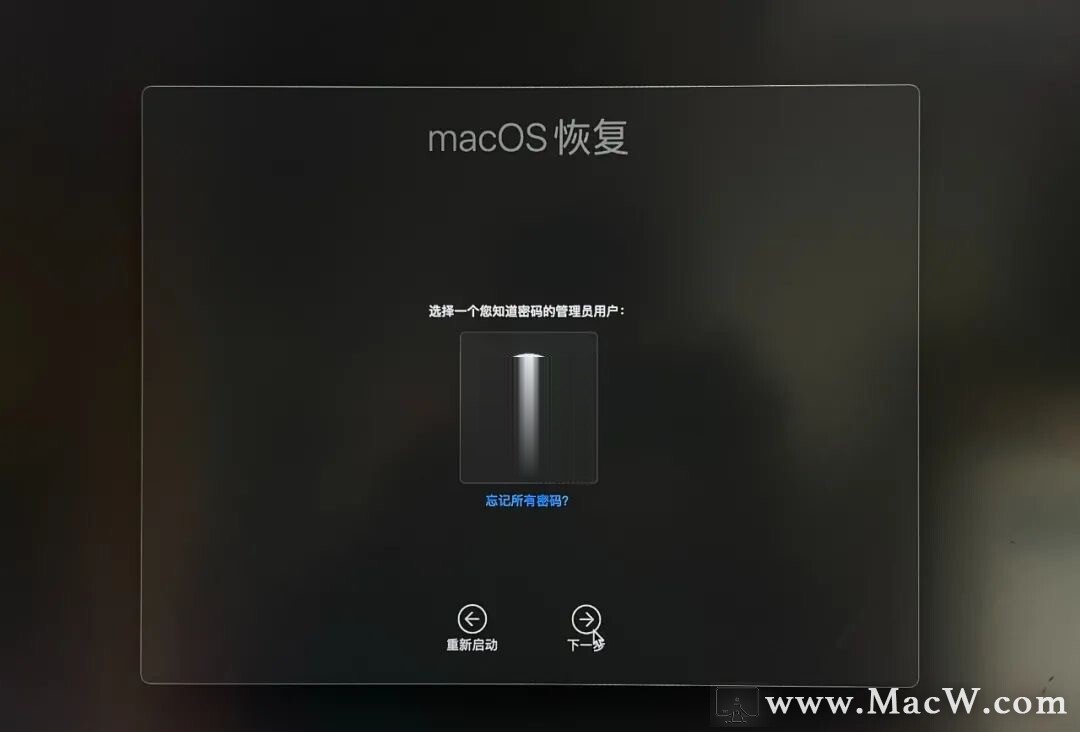
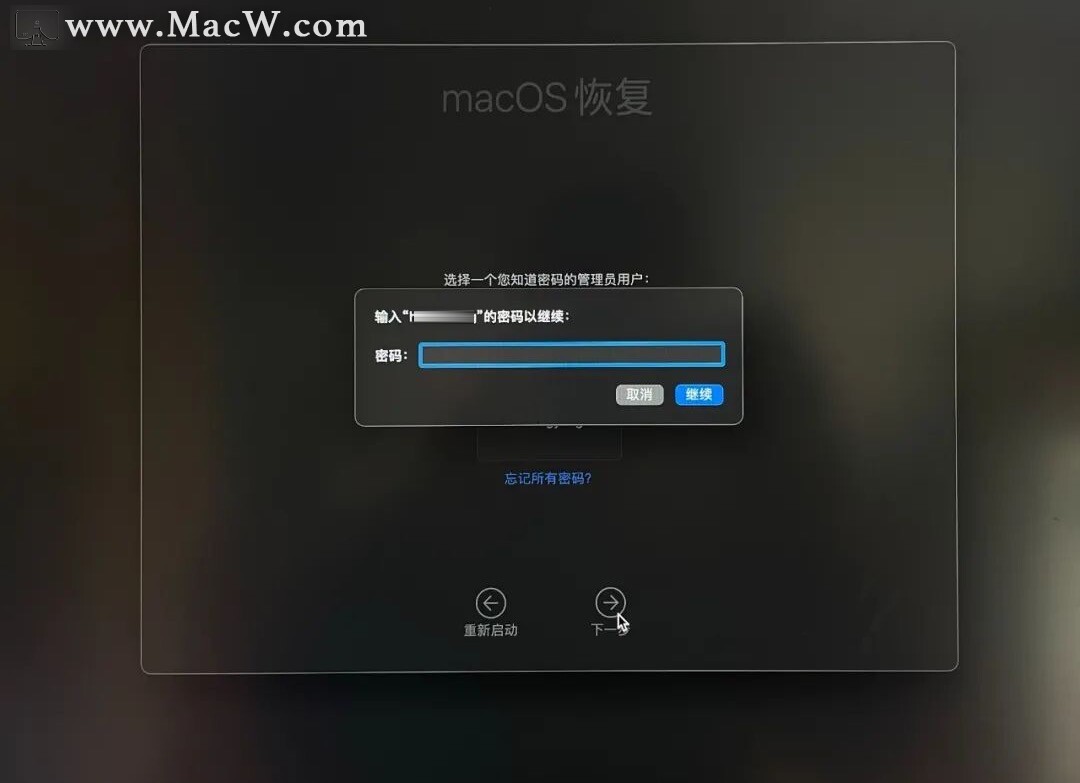
然后就进入了熟悉的「实用工具」界面。可以在这里重装系统、时间机器恢复或者抹盘等操作。
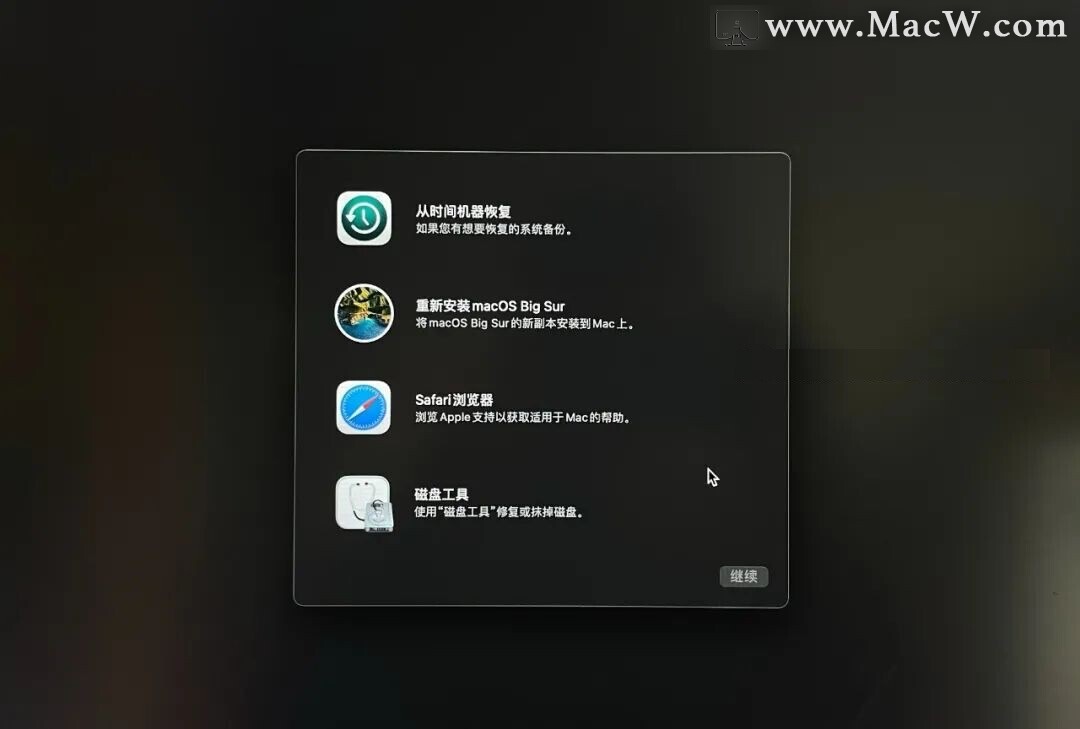
但是这些都不是我们需要的。我们需要点左上角菜单栏的「实用工具」,然后选择「启动安全性实用工具」。
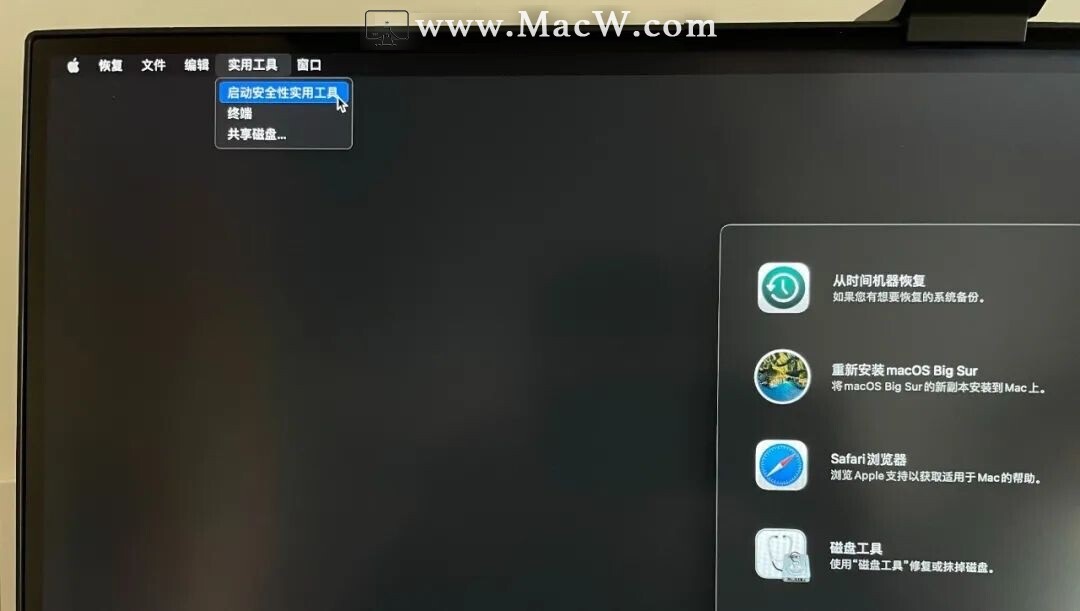
选择系统磁盘,然后点右下角「安全策略」按钮。
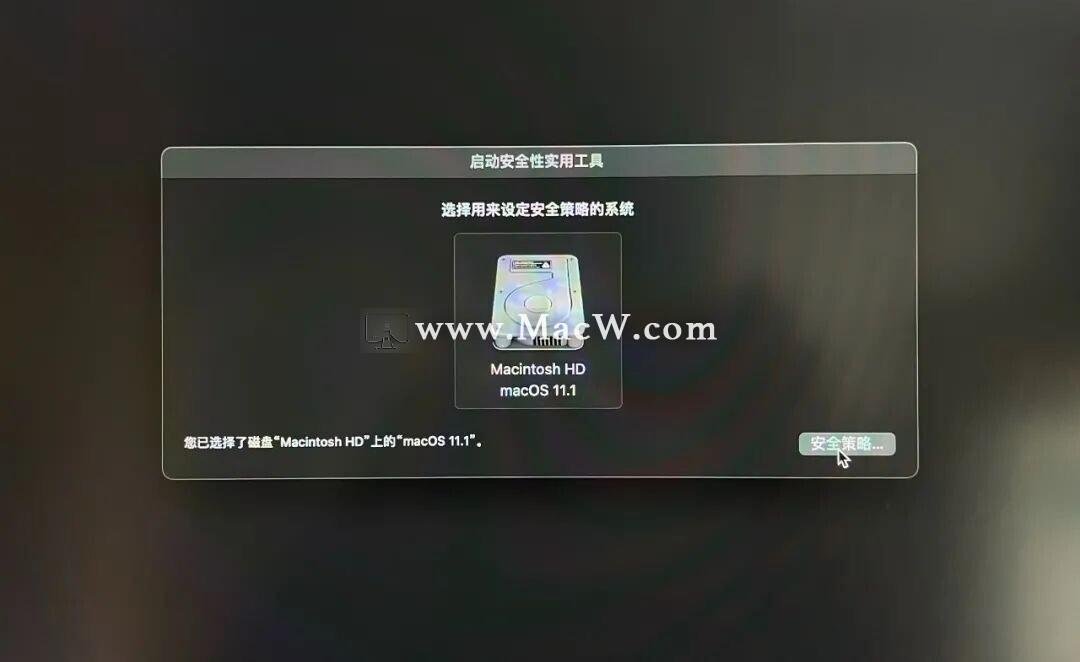
接下来就到了本次最关键的地方。如果你从来没修改过这里,默认显示的应该是「完整安全性」。我们需要选择下面的「降低安全性」。并勾选第一个「允许用户管理来自被认可开发者的内核扩展」。然后点「好」。
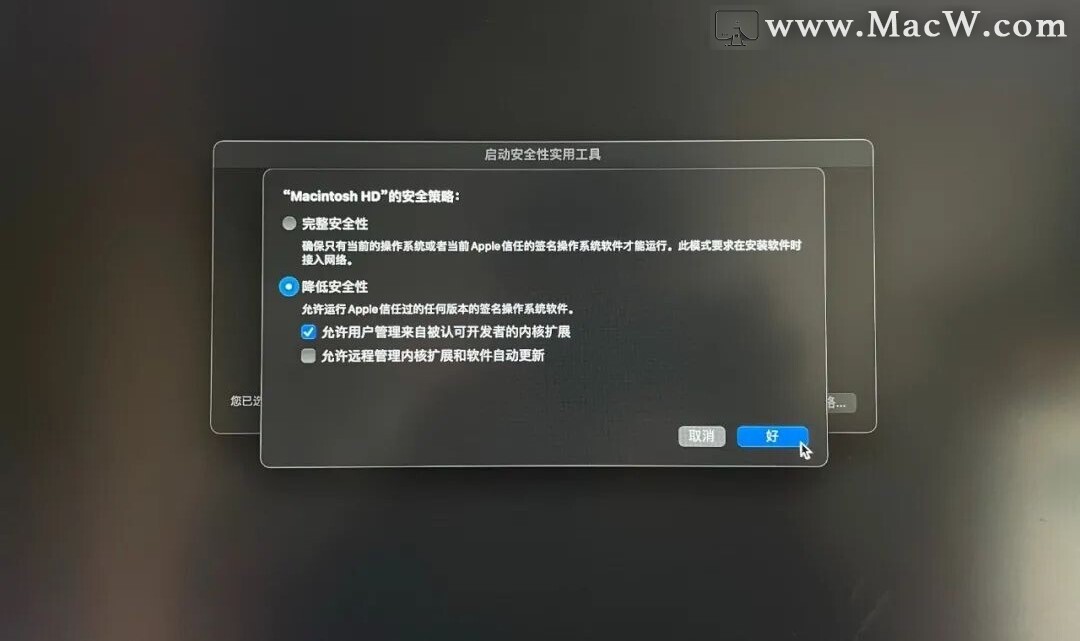
修改后的安全策略应用完成后,会回到上一级「启动安全性实用工具」。点右上角菜单栏重启 Mac 就可以了。

安装最新的 NTFS助手
安装我们的 NTFS 支持软件(免费)
安装好后根据提示打开安全性偏好设置。或者自己打开系统偏好设置里的「安全性与隐 私」。
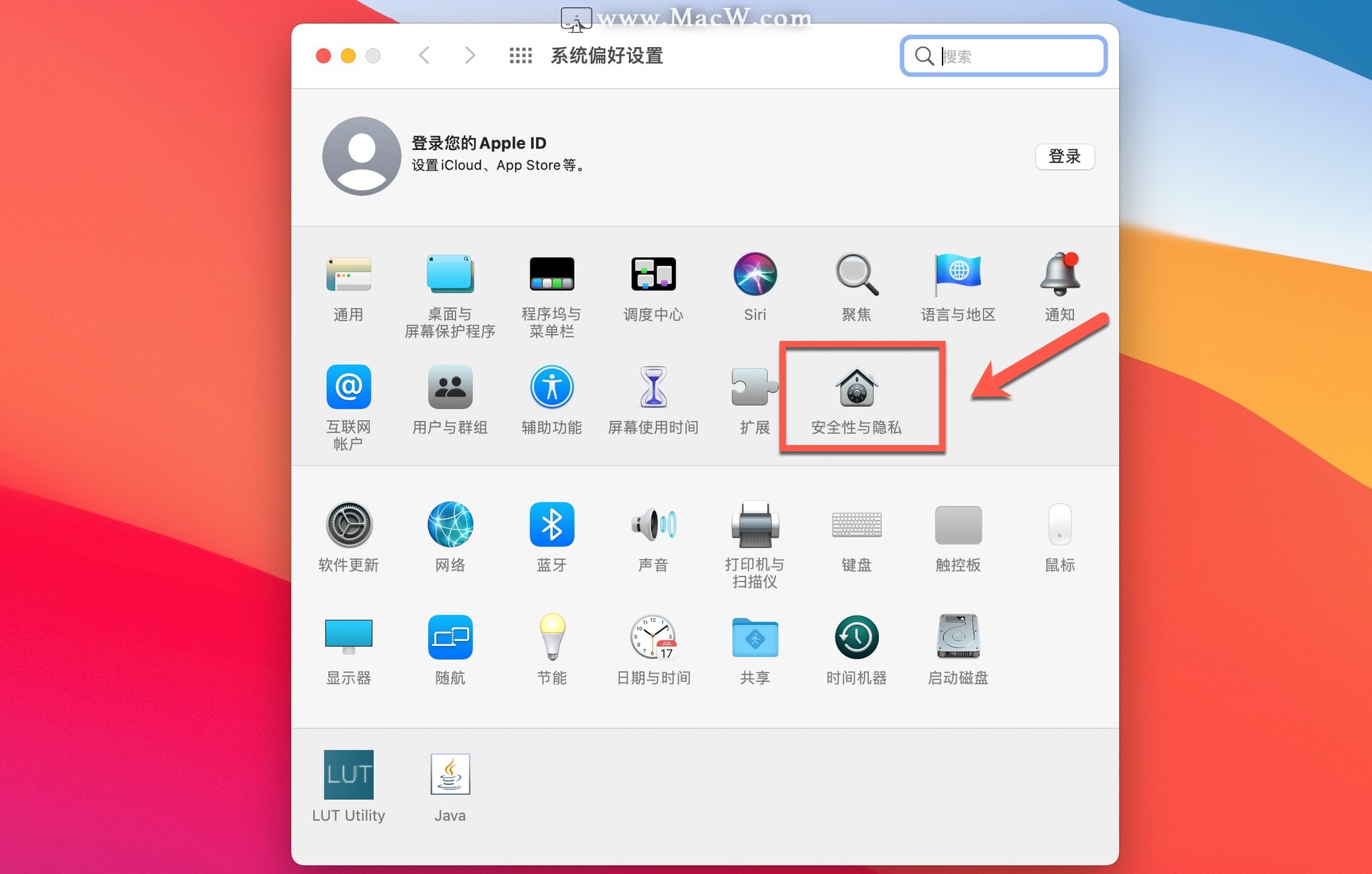
点🔒小图标解锁后,点「详细信息」最后点击好。
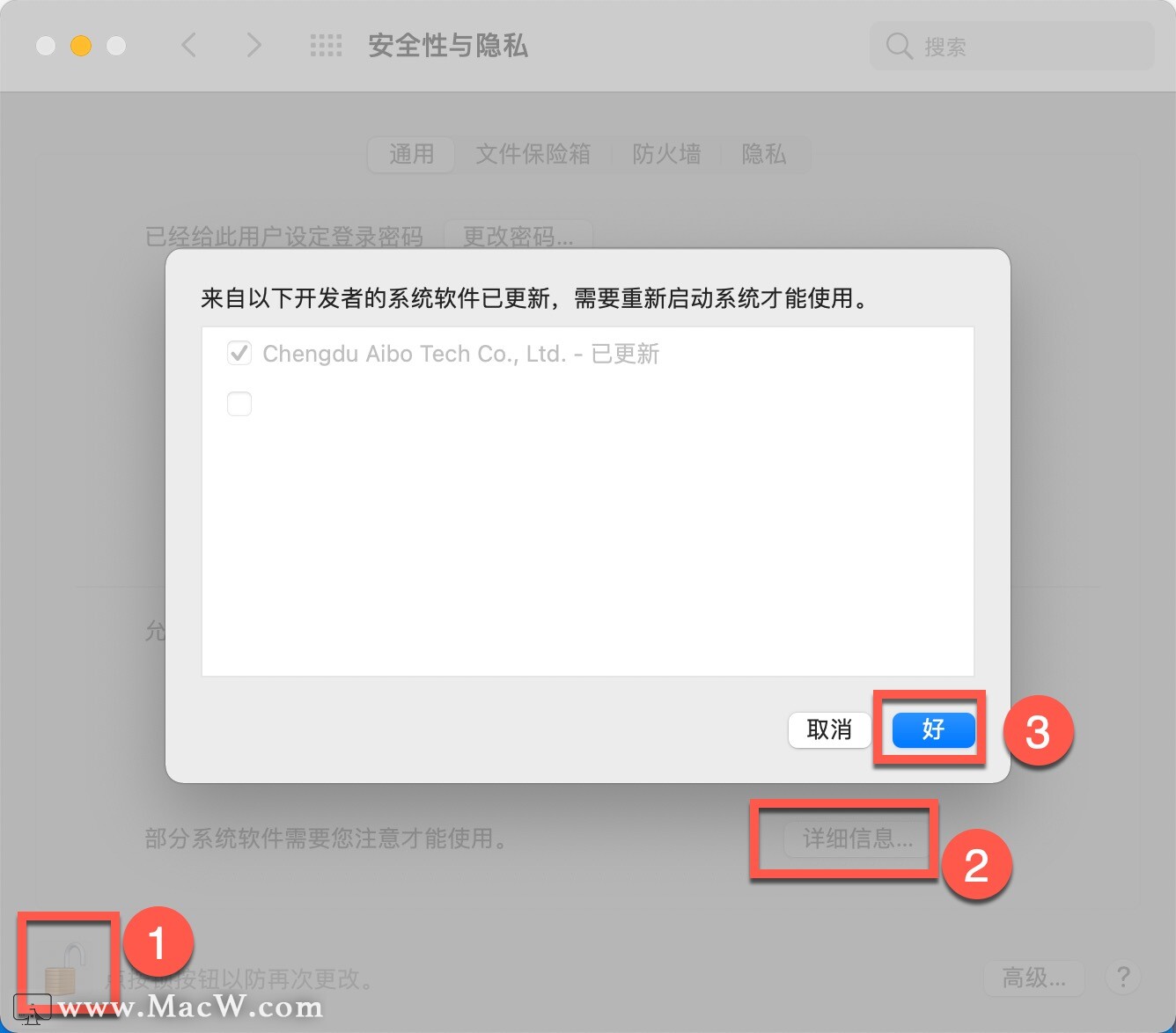
会提示输入密码认证,并提示要重启 Mac。输入密码认证,然后重新启动 Mac 就可以了。
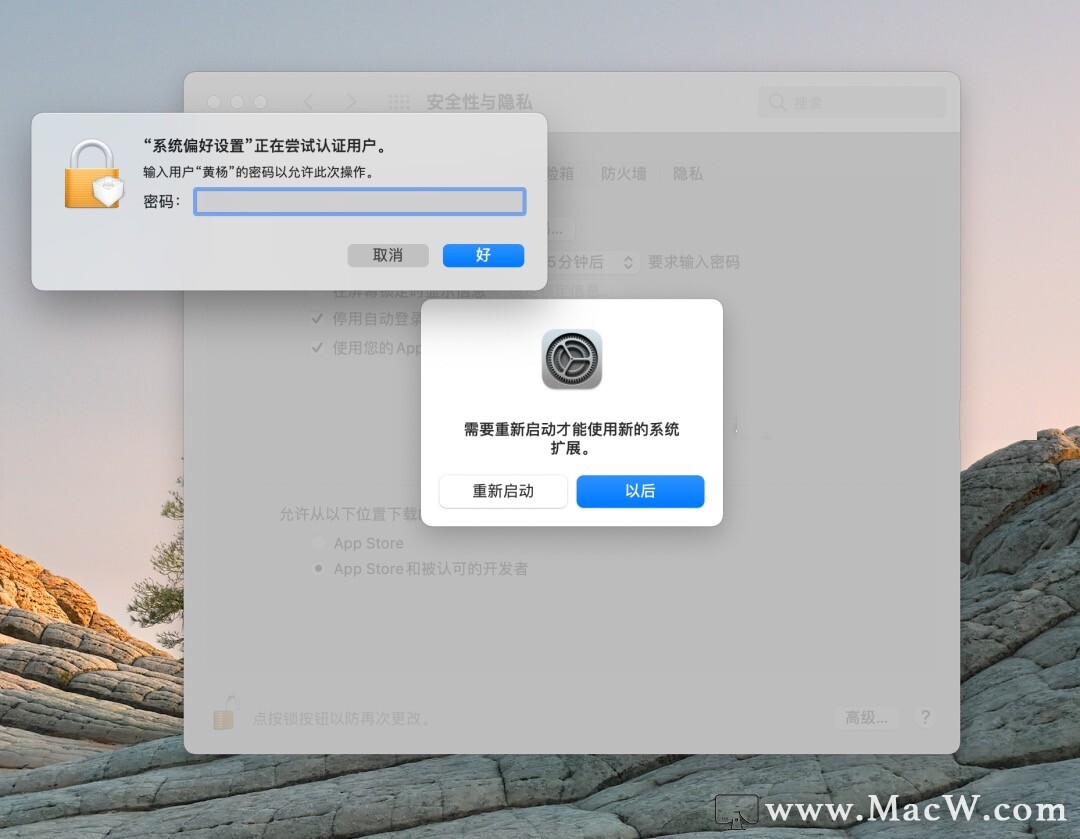
重启后,再插入 NTFS 格式外置磁盘,就可以正常读写了。
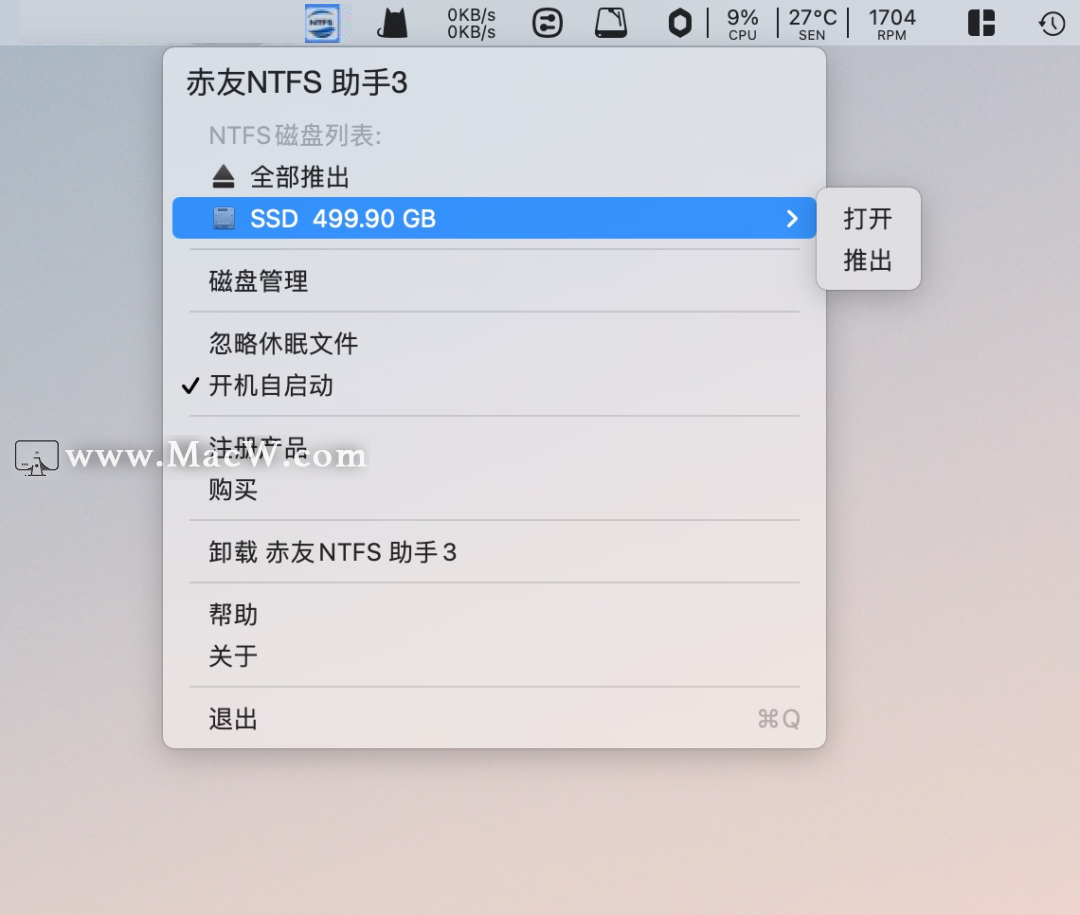
以上就是MacW小编为大家带来的“M1芯片版mac轻松读写NTFS格式磁盘教程”,本文关键词:“M1芯片,读写NTFS格式磁盘教程”,链接:“https://www.macw.com/news/1187.html”,转载请保留。
相关文章

Mac技巧如何在macOS 打开NTFS读写功能
Mac事实上是支持原生的NTFS读写的,只不过这一功能被隐藏了,但是可以手动打开,不过还是有很多新用户不清楚到底改如何打开NTFS功能。
15762020-01-14

Mac教程Mac上如何读写移动硬盘?三款NTFS读写软件分享给大家
NTFS是微软开发的,在目前使用的大部分电脑操作系统上,都支持此类格式的读写。然而Mac电脑上无法通过正规途径进行NTFS格式硬盘的写入,怎么解决这个难题呢?
81022020-08-18
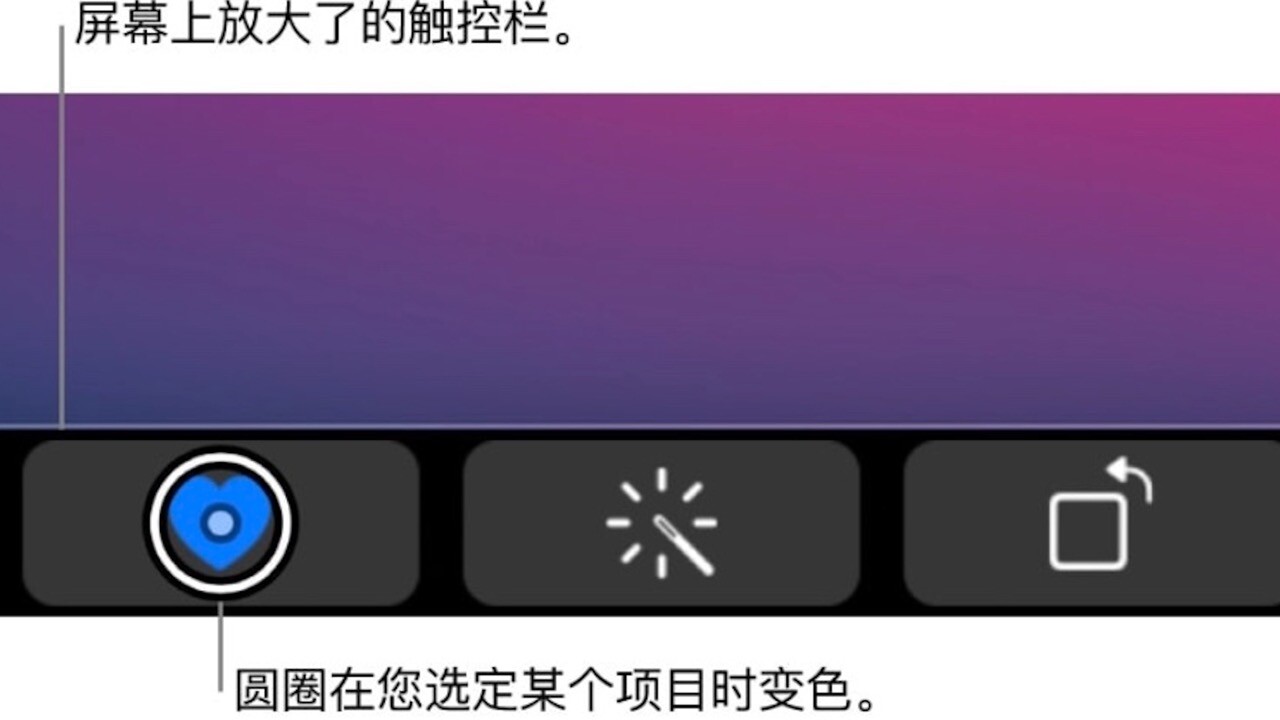
Mac常见问题如何开启 Mac 上的触控栏中放大功能?
如果 Mac 配备了触控栏但触控栏中的项目很难看清,可以打开触控栏缩放以在屏幕上显示触控栏的较大版本。
212021-02-19
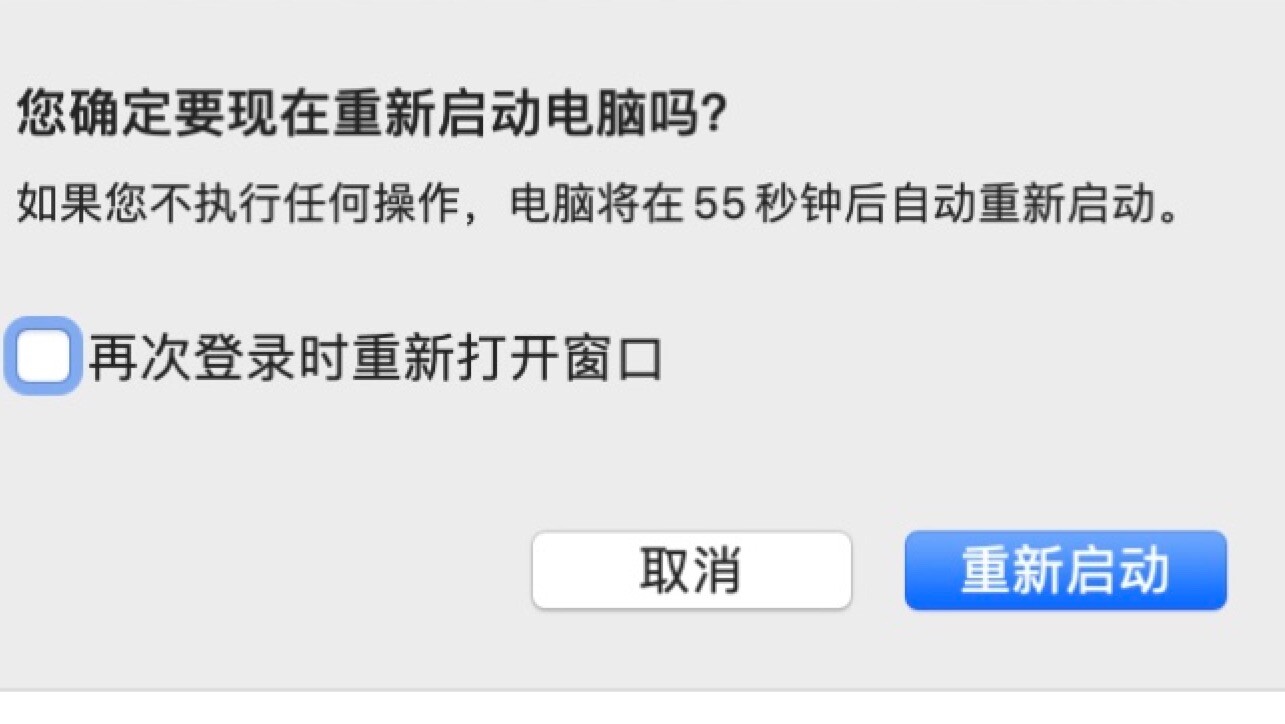
Mac常见问题Mac系统关闭重启电脑后「重新打开应用及其窗口」功能的方法
当您登录 Mac 或打开某个 App 时,App 及其窗口可能会自动重新打开。下面介绍了控制此现象的方法。
2672021-02-19
